Êtes-vous fatigué du fond d’écran statique par défaut sur votre PC Windows 10? Vous voulez définir un fond d’écran 3D en direct comme fond d’écran dans Windows 10? Voici un programme gratuit qui apporte des dizaines de fonds d’écran 3D en direct gratuits sur votre bureau Windows 10.
Vous savez probablement qu’il existe plusieurs façons de personnaliser l’arrière-plan de votre bureau Windows 10. En plus des images statiques, vous pouvez définir un économiseur d’écran ou un GIF animé comme arrière-plan de votre bureau. Bien que Windows 10 ne prenne pas en charge les fonds d’écran animés prêts à l’emploi, certains outils gratuits sont disponibles pour définir un fond d’écran animé comme fond d’écran Windows 10.
RainWallpaper est un logiciel gratuit conçu pour apporter des fonds d’écran animés incroyables sur le bureau Windows 10. En bref, avec RainWallpaper, vous pouvez définir un fond d’écran 3D en direct comme fond d’écran Windows 10.
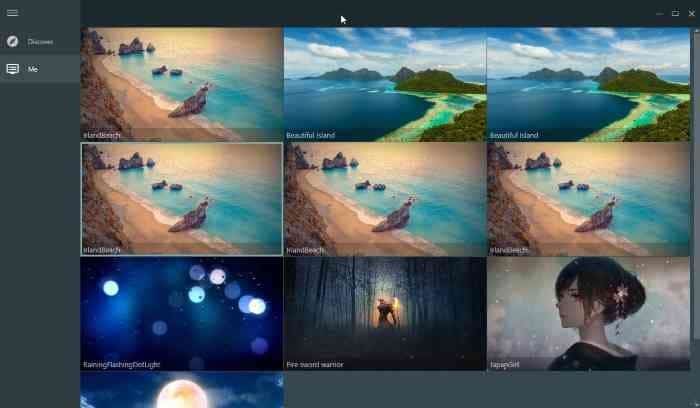
La meilleure chose à propos de RainWallpaper est que vous n’avez pas besoin de rechercher sur le Web des fonds d’écran animés. Il existe une galerie de fonds d’écran animés dédiée à RainWallpaper sur DevianArt. En fait, vous pouvez télécharger ces fonds d’écran animés à partir du programme RainWallpaper.
En plus de cela, vous pouvez personnaliser ou créer votre propre fond d’écran animé avec l’éditeur de fond d’écran intégré à ce programme. Le programme prend en charge les formats vidéo MP4, WebM, AVI, MOV et WMV. Ensuite, vous pouvez également définir votre vidéo préférée comme fond d’écran (faites défiler vers le bas pour obtenir des directions).
RainWallpaper prend en charge tous les rapports d’aspect et résolutions populaires et prend également en charge plusieurs configurations de moniteur, selon le développeur.
Si vous jouez souvent à des jeux sur votre PC, il n’est pas nécessaire de tuer RainWallpaper pour libérer des ressources car le programme mettra automatiquement en pause les fonds d’écran pendant que vous jouez.
Enfin, en plus de l’installateur traditionnel, une version portable de RainWallpaper est également disponible.
Utiliser RainWallpaper est assez simple, mais vous pouvez suivre les instructions ci-dessous pour commencer tout de suite.
Étape 1: Aller à Site Web de RainWallpaper et téléchargez la dernière version du fichier d’installation. Si vous le souhaitez, vous pouvez également télécharger la version portable.
Windows SmartScreen peut vous conseiller de ne pas exécuter ce logiciel. Pour exécuter, cliquez sur Plus d’options, puis sur le bouton Exécuter quand même.
Étape 2: Exécutez le logiciel RainWallpaper pour définir automatiquement l’un des fonds d’écran animés intégrés comme arrière-plan de votre bureau.
Étape 3: Pour changer le papier peint actuel, cliquez avec le bouton droit sur l’icône RainWallpaper dans la barre d’état système, cliquez sur Sélectionner le papier peint, puis choisissez un papier peint. Le nouveau fond d’écran devrait apparaître immédiatement.
Étape 4: Pour télécharger un nouveau fond d’écran, cliquez avec le bouton droit sur l’icône RainWallpaper dans la barre d’état système, cliquez sur Sélectionner le papier peint, cliquez sur Découvrir, cliquez sur l’un des fonds d’écran, puis sur le bouton Télécharger.
Étape 5: Si vous souhaitez définir votre vidéo comme fond d’écran de votre bureau, cliquez avec le bouton droit sur l’icône RainWallpaper dans la barre d’état système, cliquez sur l’option Créer un arrière-plan, cliquez sur Créer un arrière-plan vidéo, sélectionnez un fichier vidéo pris en charge, puis cliquez sur Ouvrir. Assurez-vous de sélectionner de petits fichiers vidéo.
par Deskmodder